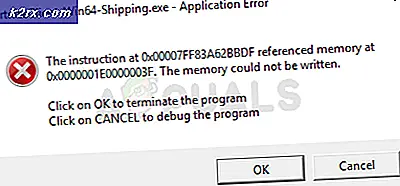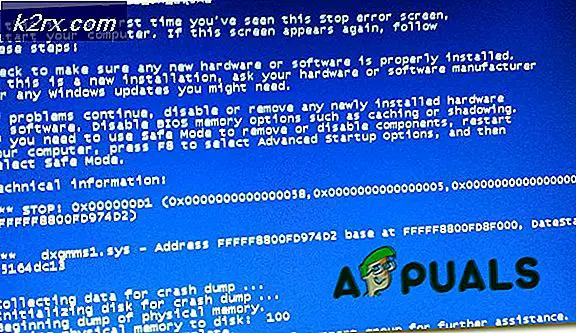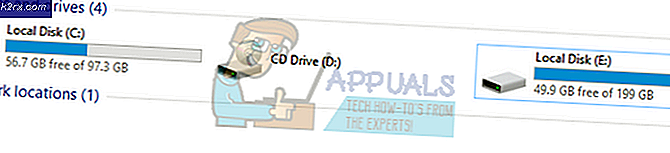Cài đặt Thư viện FFmpeg trong Audacity
Bất kỳ người dùng nào đang cố gắng mã hóa âm thanh AAC sẽ yêu cầu nhập FFmpeg trong Audacity. Một số định dạng khác cũng yêu cầu thư viện này trong Audacity. Tuy nhiên, thư viện này không có sẵn trong Audacity theo mặc định. Audacity sẽ yêu cầu người dùng xác định vị trí của ‘avformat-55.dll‘Để thư viện này hoạt động. Người dùng cần cài đặt thư viện này từ các hướng dẫn sử dụng Audacity chính thức. Trong bài viết này, chúng tôi sẽ hướng dẫn bạn cách Cài đặt Thư viện FFmpeg trong Audacity.
Audacity bao gồm mọi thư viện được sử dụng nhiều nhất dưới dạng tích hợp sẵn với các bản cập nhật phiên bản mới nhất. Gần đây Audacity đã thêm Bộ mã hóa MP3 LAME dưới dạng tích hợp trong phiên bản Audacity mới nhất. Giờ đây người dùng không cần cài đặt thư viện LAME nữa. Có khả năng họ sẽ bao gồm Thư viện FFmpeg được tích hợp sẵn trong phiên bản Audacity sắp tới. Tuy nhiên, hiện tại, bạn có thể sử dụng phương pháp dưới đây để cài đặt Thư viện FFmpeg trong Audacity.
Cài đặt Thư viện FFmpeg trong Audacity
Hầu hết các thư viện đều đã được tích hợp sẵn Audacity. Thư viện FFmpeg cho phép Audacity nhập và xuất các tệp âm thanh lớn. Các định dạng yêu cầu thư viện này là M4A (AAC), AMR, WMA và AC3. Tuy nhiên, một số thư viện như FFmpeg vẫn sẽ yêu cầu cài đặt trong Audacity. Nếu bạn mở thư viện FFmpeg theo sở thích của Audacity, nó sẽ yêu cầu xác định vị trí ‘avformat-55.dllTệp ‘để làm cho thư viện này hoạt động. Không có 'avformat-55.dllTệp ‘trong thư mục Audacity. Người dùng được yêu cầu tải xuống thư viện này từ internet để nó có thể cung cấp tệp DLL cho Audacity.
- Mở trình duyệt của bạn và Tải xuống các thư viện FFmpeg cho Audacity của bạn. Bấm vào Liên kết tải xuống của tệp thực thi (.exe) cho FFmpeg như được hiển thị bên dưới:
- Mở FFmpeg tệp trình cài đặt và chạy thiết lập. Làm theo quy trình cài đặt và cài đặt FFmpeg cho Audacity.
- Bây giờ mở của bạn Audacity ứng dụng. Bấm vào Biên tập trong thanh menu và chọn Sở thích Lựa chọn.
Ghi chú: Bạn cũng có thể chỉ cần nhấn CTRL + P để mở các tùy chọn của Audacity. - Lựa chọn Thư viện trong danh sách ở phía bên trái. Bấm vào Định vị trước Thư viện FFmpeg và nó sẽ tự động tìm thư viện FFmpeg đã cài đặt cho Audacity.
- Chọn Không tùy chọn để thêm thư viện theo cách thủ công. Nhấp chuột Đồng ý để đóng cửa sổ Tùy chọn.
- Bây giờ bạn có thể nhập khẩu và biên tập phạm vi lớn hoặc tệp định dạng âm thanh vào Audacity của bạn mà không gặp bất kỳ vấn đề gì.